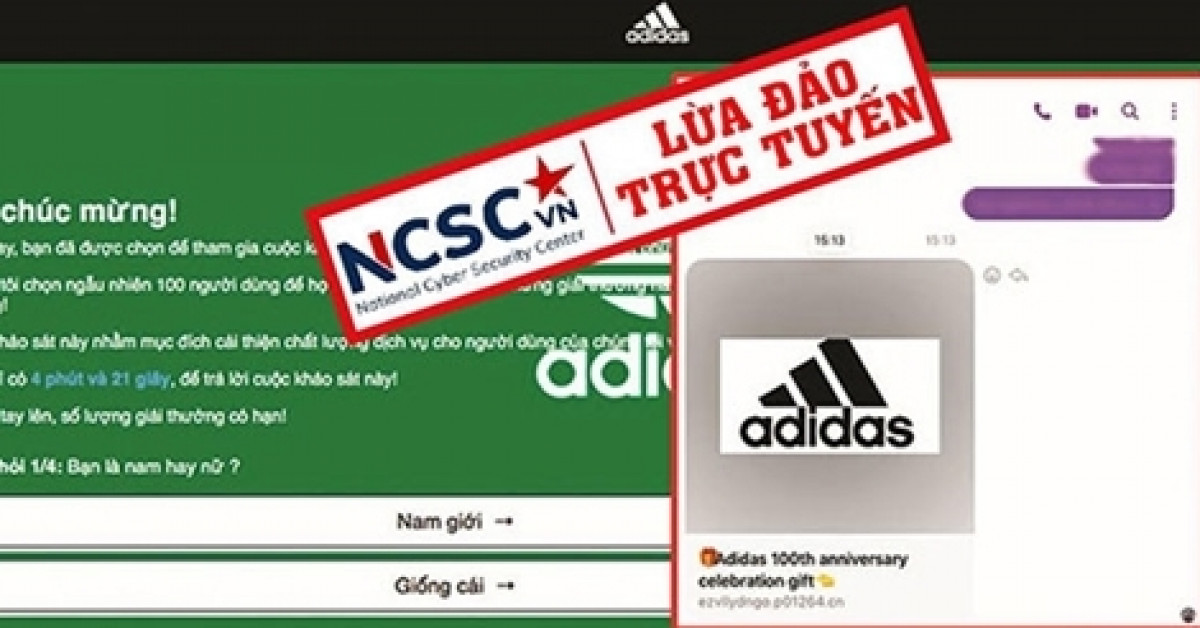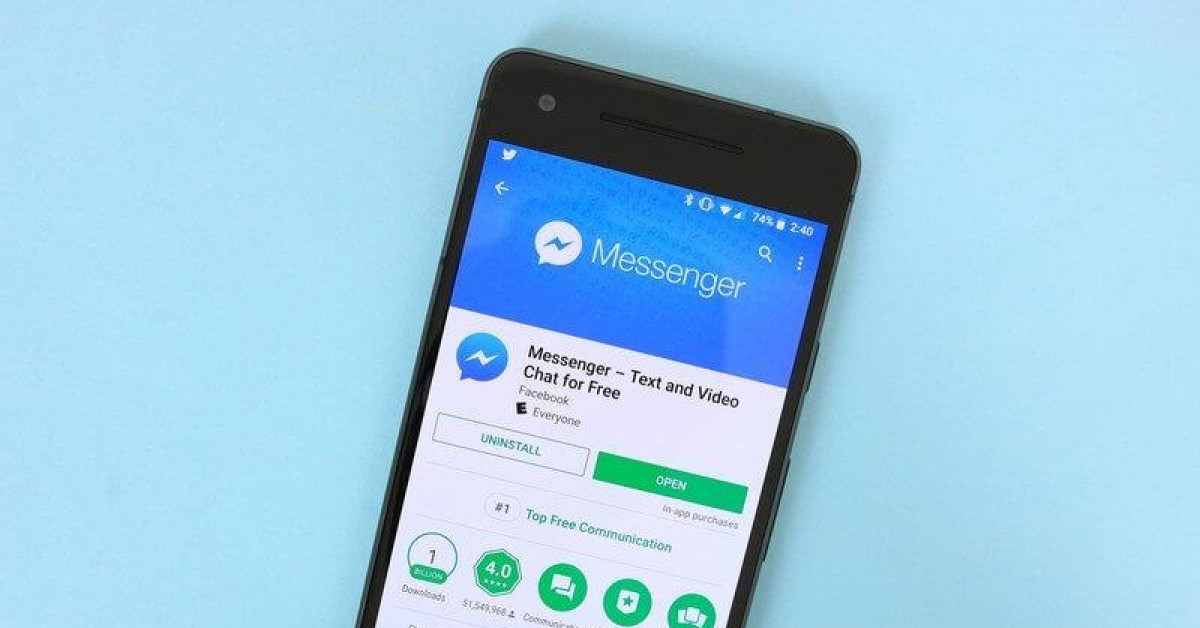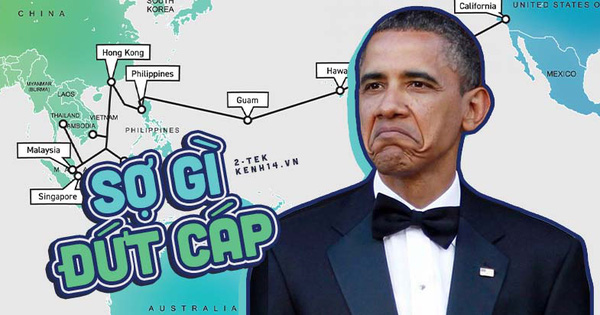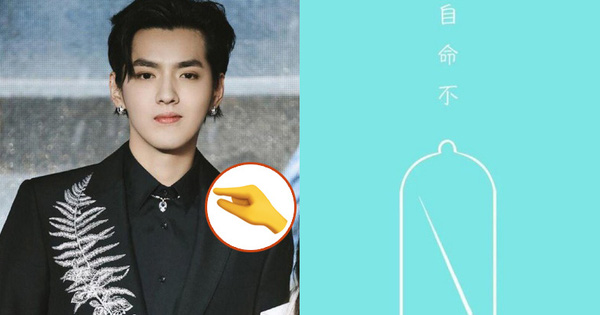Tình hình dịch bệnh thì vẫn còn đang phức tạp, cáp quang AAG thì đứt liên tục 2 lần trong vòng chưa đầy 1 tháng, một combo "huỷ diệt" cho những ngày phải ở nhà giãn cách đúng không? Tuy nhiên, vẫn còn một số mẹo nhỏ để khắc phục tình trạng vô cùng khó chịu này.
Sử dụng phần mềm VPN
VPN (Virtual Private Network) hay Mạng Riêng Ảo là một công cụ quen thuộc để truy cập các trang web bị hạn chế. Ngoài ra, VPN cũng tỏ ra khá hữu ích trong việc ổn định đường truyền trong trường hợp đứt cáp quang.

Sử dụng phần mềm VPN là một cách hiệu quả để ổn định đường truyền
Hãy tưởng tượng, thay vì dữ liệu của bạn phải xếp hàng trên một con đường nhỏ đang bị gián đoạn, khi sử dụng VPN, nó không chỉ tạo ra một "đường hầm" riêng dành riêng cho gói tin của bạn và nó còn tiến hành "băm nhỏ" dữ liệu để tốc độ truyền tải được tối ưu hơn.
Đối với các thiết bị di động, ứng dụng VPN phổ biến nhất hiện nay là 1.1.1.1 với hiệu suất hoạt động cực kỳ ổn định, đặc biệt là còn miễn phí và không hề có quảng cáo. Các thiết bị máy tính thì khó khăn hơn một chút vì hầu hết các phần mềm VPN chất lượng đều bị tính phí.
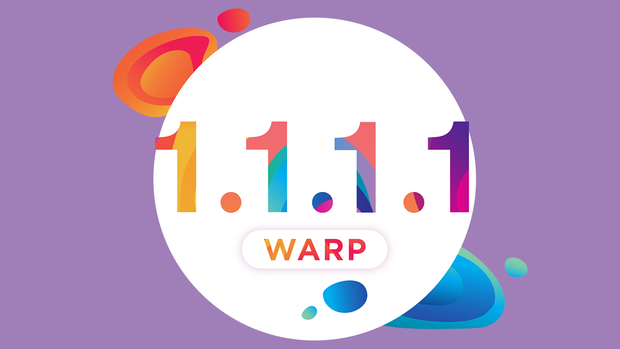
1.1.1.1 là ứng dụng VPN "đỉnh của chóp" trên các thiết bị di động
Tuy nhiên, người dùng hoàn toàn có thể thử qua APKCombo VPN của J2Team - Một cộng đồng IT khá nổi tiếng tại Việt Nam, tải tại đây.
Đặt bộ định tuyến ở vị trí phù hợp
Có thể bạn chưa biết thì Wi-Fi là một dạng sóng điện từ và nó rất dễ bị chắn bởi tường bê tông. Thêm cả tuyến cáp quang AAG đang gặp trục trặc nữa thì đừng hỏi vì sao ping lại nhảy "lambada" nhé.

Di chuyển modem hoặc bộ định tuyến đến vị trí hợp lý để tránh tình trạng giật lag nhé
Để khắc phục tình trạng giật lag, có 2 cách, một là di chuyển bộ định tuyến đến gần thiết bị, hai là di chuyển thiết bị đến gần bộ định tuyến. Cách này đơn giản nhưng vô cùng hiệu quả.
Cắm cáp mạng trực tiếp vào máy (dành cho các thiết bị được hỗ trợ)
Nếu mẹo bên trên không hiệu quả thì còn một cách khác triệt để hơn rất nhiều đó là cắm cáp mạng.

Nếu thiết bị laptop của bạn có cổng Ethernet thì kiếm dây cắm vào, ping sẽ ổn định ngay
Phương pháp này tuy hiệu quả nhưng lại chỉ có thể áp dụng đối với các thiết bị có hỗ trợ cổng mạng RJ45 hoặc cổng USB Type C có hỗ trợ truyền tín hiệu Internet. Xin lỗi các thiết bị di động nhé, quay vào ô mất lượt rồi!
Tắt bớt các tác vụ không cần thiết
Các chương trình và ứng dụng chạy nền sẽ chiếm rất nhiều băng thông và tác động rất lớn đến thời gian truyền nhận. Điều này ảnh hưởng trực tiếp đến các tác vụ cần đường truyền ổn định như chơi game hay xem phim.
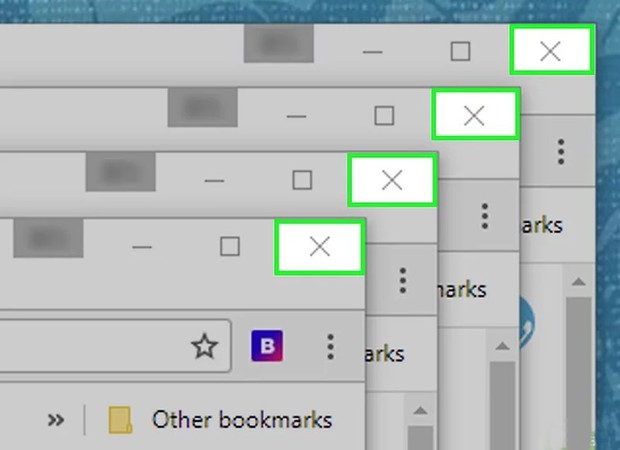
Quá nhiều tab trình duyệt cũng khiến tốc độ mạng chậm đi thấy rõ
Vì vậy khi không cần dùng đến thì nên tắt hết các tab trình duyệt, các ứng dụng chạy nền có kết nối Internet đi nhé. Nó vừa giúp giảm ping mà còn giúp game chạy mượt mà hơn nữa đấy.
Khởi động lại bộ định tuyến
Cũng liên quan đến bộ định tuyến, nhưng nếu việc di chuyển lại gần không phát huy tác dụng, người dùng hoàn toàn có thể tiến hành khởi động lại thiết bị này.
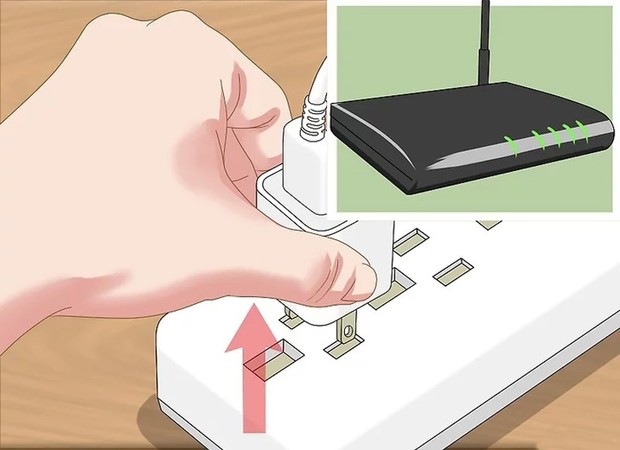
Nếu di chuyển router không hiệu quả thì thử khởi động lại xem
Nhấn vào nút nguồn để tạm thời tắt bộ định tuyến, chờ khoảng 30 giây sau đó khởi động lại. Vấn đề sẽ được giải quyết ngay thôi. Cực kỳ dễ phải không nào?
Ảnh: Internet